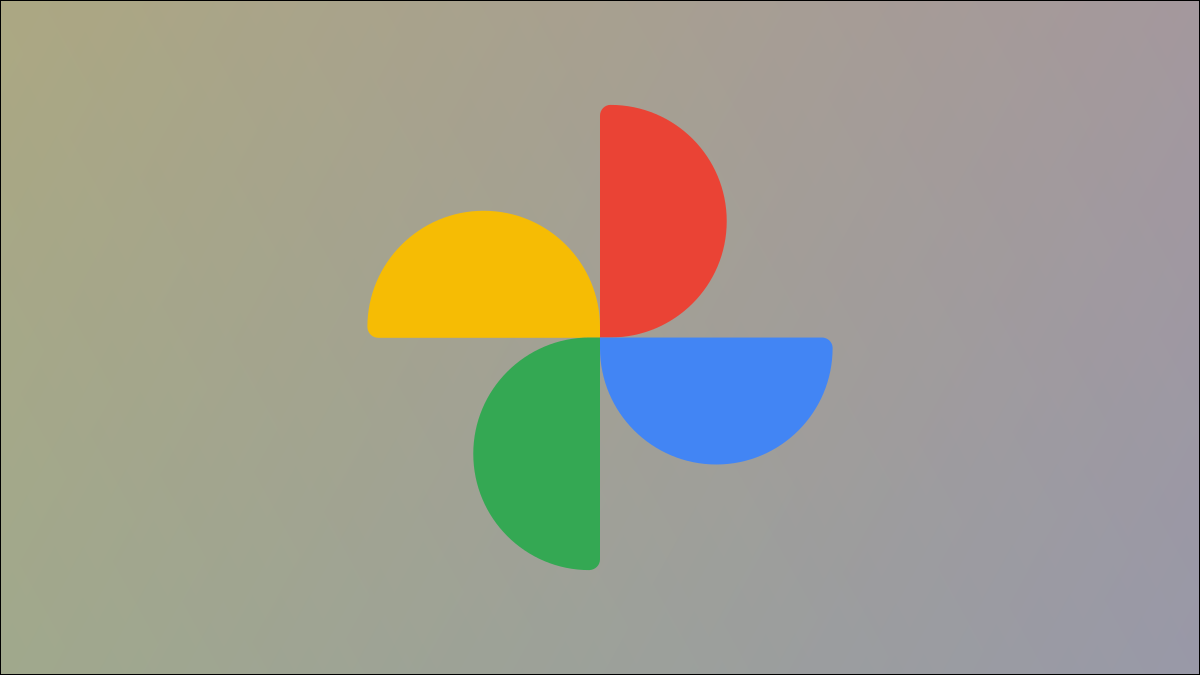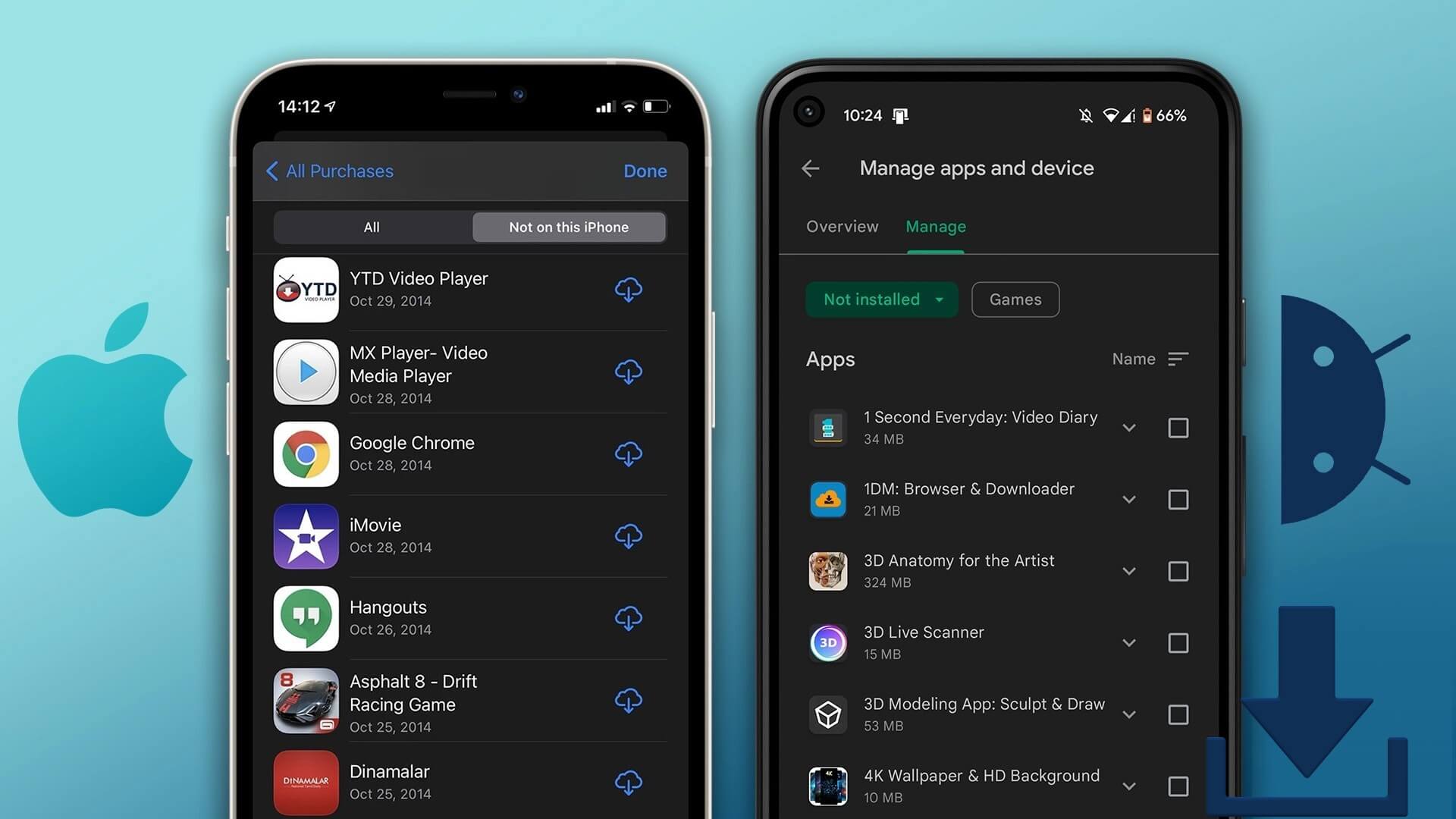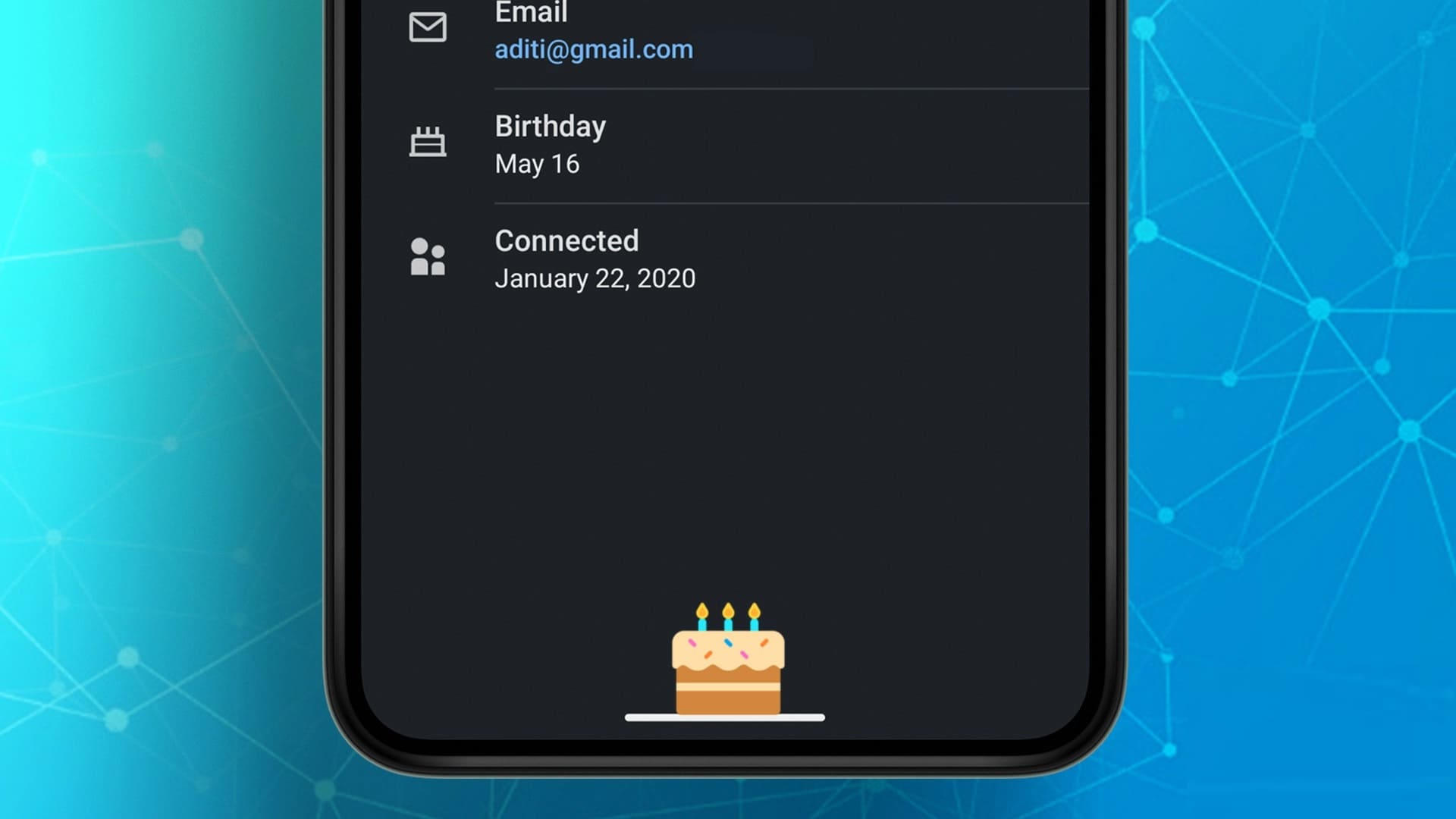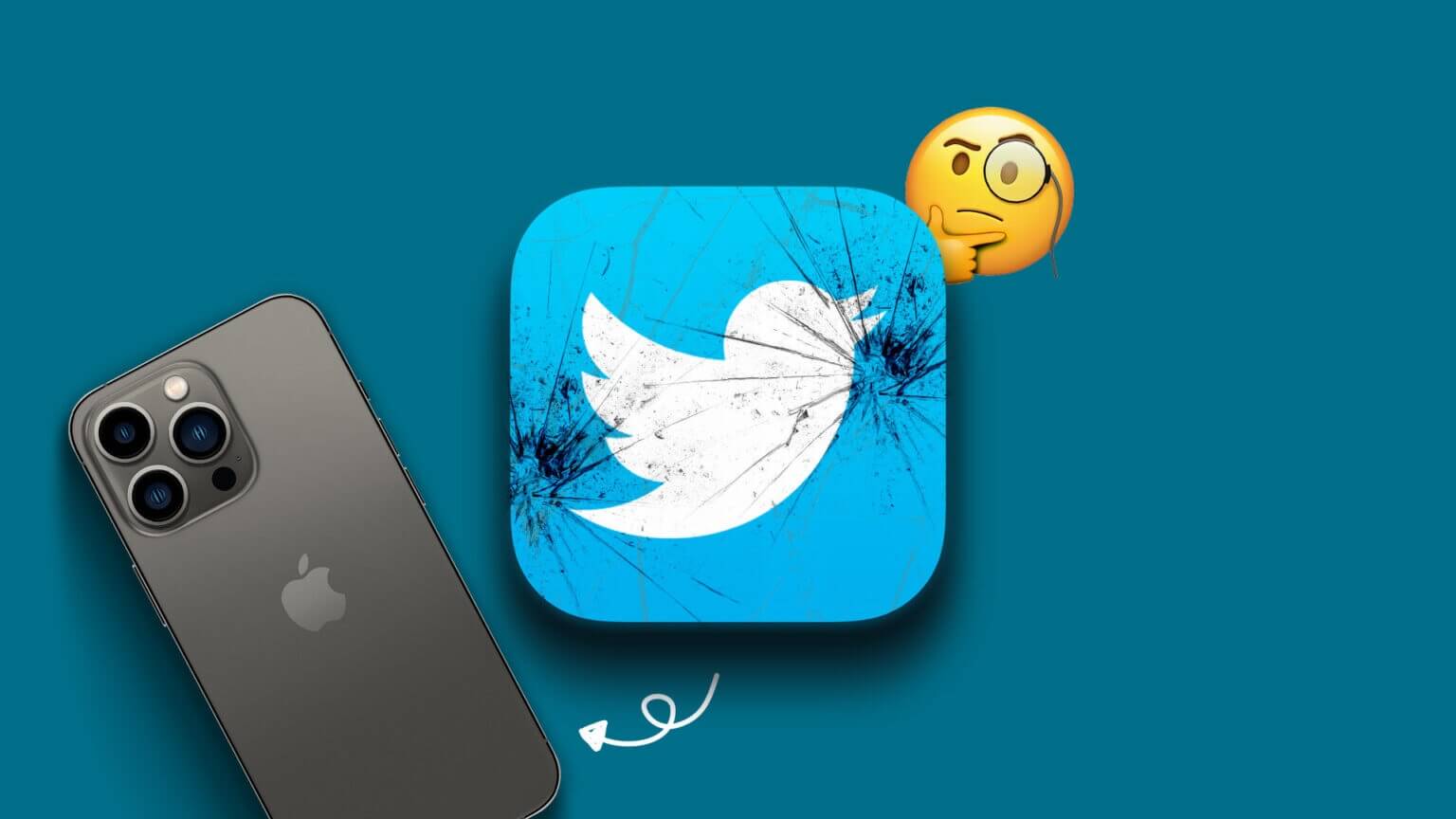Meddelelsen "Din IP-adresse er midlertidigt blokeret" kan vises i enhver webbrowser, når du forsøger at få adgang til et websted eller en tjeneste. Det betyder, at webstedet eller tjenesten har blokeret din IP-adresse (en unik numerisk betegnelse, der er tildelt hver enhed, der er forbundet til internettet) fra at få adgang til webstedet eller tjenesten. Denne blokering er normalt midlertidig og forekommer af forskellige årsager.
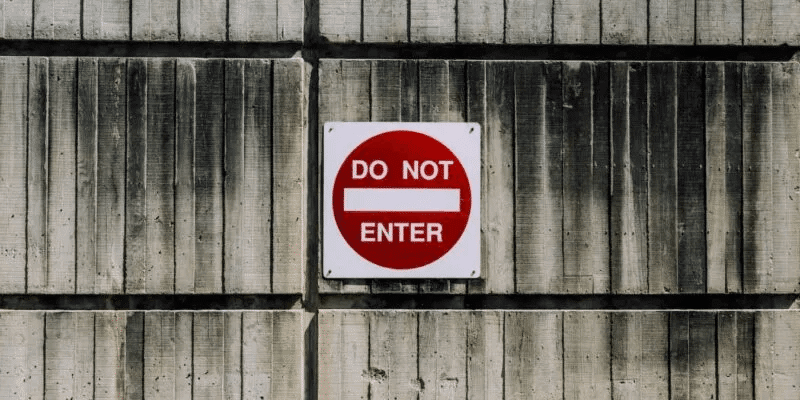
Tip: Lær at kende Sådan finder du din routers IP-adresse på enhver platform.
Almindelige årsager til en blokeret IP-adresse
Typisk blokeres din IP-adresse som en defensiv foranstaltning af den, der driver den internetressource, du forsøger at tilgå. Der er et par hovedårsager til, at du muligvis ser denne besked:
- Ondsindet aktivitet eller sikkerhedstrusler: Hvis et websted eller en tjeneste registrerer et forsøg på at få adgang til webstedet via automatiserede midler (f.eks. en bot eller et script), kan det midlertidigt blokere IP-adressen for at forhindre yderligere adgang.
- Overdreven brug af ressourcer: Et websted eller en tjeneste kan midlertidigt blokere en IP-adresse, hvis den bruger for meget båndbredde eller processorkraft. Dette er et almindeligt forsvar mod DDoS-angreb Eller "distribueret denial of service".
- Overtrædelse af servicevilkårene: Hvis en IP-adresse overtræder servicevilkårene for et websted eller en tjeneste, kan den blive midlertidigt eller endda permanent udelukket.
Midlertidige problemer med hjemmesiden eller tjenesten: I nogle tilfælde kan der blive implementeret en midlertidig udelukkelse på grund af et teknisk problem med hjemmesiden eller tjenesten. - Geoplaceringsbegrænsninger: Nogle websteder eller tjenester kan blokere adgang fra bestemte regioner eller lande baseret på geografisk placering. I disse tilfælde kan du modtage en fejlmeddelelse, hvis du forsøger at få adgang til webstedet fra en ikke-understøttet region eller et ikke-understøttet land.
Hvis du med vilje gjorde noget, der ville have ført til en udelukkelse eller IP-blokering, skal du afstå fra at gøre det igen, hvis og når du ikke længere er udelukket.
Statiske IP-adresser vs. dynamiske IP-adresser
En IP-adresse kan være statisk eller dynamisk. En statisk IP-adresse er en fast, permanent adresse, der tildeles en enhed eller et netværk. En dynamisk IP-adresse tildeles derimod midlertidigt en enhed eller et netværk og kan ændre sig over tid.
Nogle websteder eller tjenester kan være mere tilbøjelige til at blokere dynamiske IP-adresser, da de typisk er mere tilbøjelige til at blive brugt til ondsindede aktiviteter eller sikkerhedstrusler.

De er mere sandsynlige, fordi dynamiske IP-adresser ofte bruges af enheder eller netværk, der er forbundet til internettet via en delt ressource, såsom et offentligt Wi-Fi-netværk eller VPN.
Det er også muligt, at din internetudbyder har tildelt dig en IP-adresse, der tidligere blokerede det pågældende websted, da det allerede blev brugt af en anden til et formål, der krænkede eller truede den pågældende tjeneste. I dette tilfælde er du blot en uskyldig tilskuer.
Fejlfinding af "Din IP-adresse er midlertidigt blokeret"
Det første trin i fejlfinding af denne fejlmeddelelse er at finde årsagen til blokeringen. Prøv at kontrollere eventuelle fejlmeddelelser eller koder, der vises sammen med meddelelsen "Din IP-adresse er midlertidigt blokeret". De kan muligvis give flere oplysninger om dette specifikke problem.
For eksempel kan du se "Fejl 1006. Din IP-adresse er blevet blokeret af ejeren af denne hjemmeside." for hjemmesider, der hostes via CloudFlare. Forskellige hjemmesider kan have brugerdefinerede fejlmeddelelser, der forklarer den specifikke årsag til, at din IP-adresse blev blokeret, eller en liste over årsager til, at den pågældende hjemmeside blokerer IP-adresser generelt. Der kan også være kontaktoplysninger i tilfælde, hvor du mener, at blokeringen var en fejl.
1. Tjek for malware eller virus
Hvis du har mistanke om, at blokeringen kan være relateret til ondsindet aktivitet eller sikkerhedstrusler, er det en god idé at scanne din enhed for eventuel malware eller virus, der måtte være til stede. 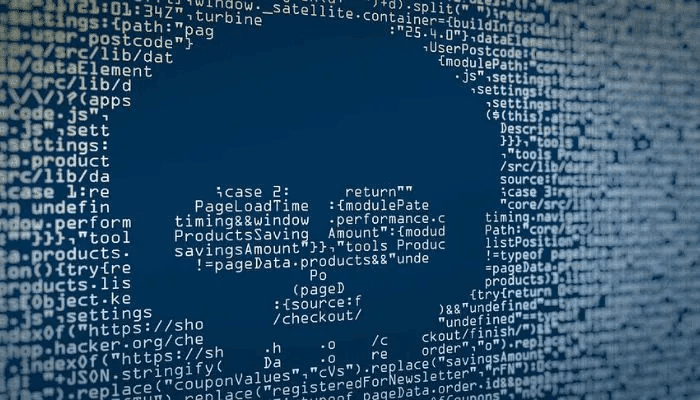
Brug et velrenommeret antivirusprogram til at scanne din enhed og fjerne eventuel malware. Selv hvis du ikke har nogen grund til at tro, at det er malware, så kør en scanning alligevel. Det er aldrig en dårlig idé.
Godt at vide: Det er nemt at forveksle harmløse systemprocesser med malware, så sørg for at være opmærksom på dem.Disse legitime Windows-processer, der kan ligne malware.
2. Deaktiver eller aktiver VPN eller proxy
Hvis du bruger en VPN- eller proxytjeneste, kan du prøve at deaktivere den og få adgang til webstedet eller tjenesten igen. Nogle websteder eller tjenester kan blokere adgang fra bestemte VPN- eller proxyservere, så deaktivering af disse tjenester kan muligvis hjælpe med at løse problemet.
På den anden side kan du i nogle tilfælde bruge VPN'er og proxyer til at omgå den blokerede IP-adresse, da serveren ser IP-adressen på VPN'en eller proxyserveren, som muligvis ikke er blokeret.
3. Brug en anden enhed eller et andet netværk.
Hvis det er muligt, så prøv at få adgang til webstedet eller tjenesten fra en anden enhed eller et andet netværk for at se, om problemet fortsætter. Dette kan hjælpe med at afgøre, om problemet er specifikt for din enhed eller dit netværk, eller om det er et bredere problem med webstedet eller tjenesten.
4. Nulstil din router
Hvis du oplever fejlmeddelelsen, mens du forsøger at få adgang til internettet via en router, kan du prøve at nulstille routeren for at se, om det løser problemet.

For at nulstille din router skal du tage stikket ud af strømkilden og vente et par minutter, før du sætter den i igen.
5. Kontakt din internetudbyder
Hvis du oplever fejlmeddelelsen "Din IP-adresse er midlertidigt blokeret" og ikke kan løse problemet via andre fejlfindingstrin, kan du overveje at kontakte din internetudbyder (ISP).
Din internetudbyder (ISP) er den virksomhed, der leverer din internetforbindelse og tildeler din IP-adresse. De kan muligvis give yderligere vejledning eller hjælpe med at fejlfinde problemet, hvis det er relateret til din internetforbindelse eller IP-adresse.
For at kontakte din internetudbyder kan du prøve at kontakte dem via deres kundesupportkanaler. Nogle internetudbydere tillader dig muligvis manuelt at rotere din IP-adresse ved hjælp af en tilhørende app eller et webbaseret dashboard. Du har muligvis også mulighed for at få en statisk IP-adresse (mod et ekstra gebyr) for at sikre, at en nyligt roteret IP-adresse ikke blokeres.
6. Kontakt din serveradministrator.
Hvis du ikke kan ændre din IP-adresse og mener, at du er blevet blokeret ved en fejl, er det bedst at bestride det med den pågældende tjeneste. De er naturligvis ikke forpligtet til at give dig adgang til deres tjenester eller indhold.
Prøv at kontakte hjemmesiden eller tjenesten via deres kundesupportkanaler.

Det er vigtigt at være så detaljeret som muligt, når du beskriver problemet og eventuelle trin, du har taget for at løse det. Dette kan hjælpe hjemmesidens eller servicesupportteamet med mere effektivt at identificere problemet og finde en løsning.
Godt at vide: Hvis din router konstant forårsager problemer, er det tid til at lære, hvordan du foretager fejlfinding. Sådan foretager du fejlfinding på din router.
Ofte stillede spørgsmål
Q1: Kan et websted eller en tjeneste blokere en hel række IP-adresser?
svar. Ja, et websted eller en tjeneste kan blokere en hel række IP-adresser. Hvis en hel række IP-adresser er blokeret, skal du muligvis kontakte webstedet eller tjenesten for at anmode om, at de ophæver blokeringen for at få adgang igen.
Q2: Er "Din IP-adresse er blevet midlertidigt udelukket" en permanent udelukkelse?
svar. I de fleste tilfælde er "Din IP-adresse er midlertidigt logget" en midlertidig blokering, der gælder i en bestemt periode. Nogle websteder eller tjenester kan dog permanent blokere en IP-adresse, hvis de deltager i vedvarende ondsindet aktivitet eller overtræder deres servicevilkår. Blokeringen kan være permanent og kan ikke ophæves i disse tilfælde.
Q3: Kan jeg ændre min IP-adresse for at rette "Din IP-adresse er midlertidigt blokeret"?
svar. I nogle tilfælde kan du muligvis ændre din IP-adresse for at løse fejlmeddelelsen "Din IP-adresse er midlertidigt udelukket". Ændring af din IP-adresse løser dog ikke nødvendigvis problemet. For eksempel kan udelukkelsen være blevet pålagt af en bestemt årsag (såsom ondsindet aktivitet eller en overtrædelse af servicevilkårene). I disse tilfælde skal du løse det underliggende problem, ellers vil din nye IP-adresse blive udelukket igen.